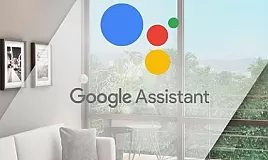Google Asistan İş Günü Rutini Nasıl Kurulur Ve Kullanılır?
Google Asistan İş Günü Rutini Nasıl Kurulur Ve Kullanılır?
Çalışırken görevde kalmak, özellikle evde zor bir görev olabilir ve bu sadece üretkenlikle ilgili değildir. Hareket etmek ve su içmek için kalkmak da önemlidir. Google Assistant “Workday” rutini ile bu şeyler için hatırlatıcıları otomatikleştirin.
“Rutinler”, Google asistan ve Nest akıllı hoparlörlerinde ve ekranlarında yerleşik bir özelliktir. Tek bir komut, belli saatlerde ya da yürütülecek eylemler bir dizi oluşturmak için kullanılabilir. Bunları Google Home uygulamasında ayarlamak için biraz zaman ayırırsanız son derece güçlü olabilirler.
 Google Asistan İş Günü Rutini Nasıl Kurulur Ve Kullanılır?
Google Asistan İş Günü Rutini Nasıl Kurulur Ve Kullanılır?
İPhone, iPad veya Android cihazınızda Google Home uygulamasını açın ve sağ üst köşedeki profil simgesine dokunun.
Menüden “yardımcı Ayarlar” ı seçin.
asistan Ayarları’nı seçin
Cihazınıza bağlı olarak, ayarları tek bir uzun listede veya sekmelere göre düzenlenmiş olarak görürsünüz. Sekmeli arayüzde “asistan” sekmesine gidin. Yalnızca uzun bir liste görürseniz bu adımı atlayın.
asistan sekmesine gidin
Listeden “rutinler” i seçin.
rutinleri seçin
“Denemek için yeni yordamlar” için en üstte bir bölüm görebilirsiniz.””İş günü” orada listelenmiyorsa, aşağı kaydırın ve “hazır” bölümünden seçin.
iş günü rutini
İş günü rutini sayfasında birkaç farklı bölüm vardır. Onların içinden bunu hepimiz birlikte gideriz. İlk olarak, “rutini Etkinleştir ” seçeneğinin üstündeki anahtarı açın.”
rutini etkinleştirmek için aç
Ardından, iş günü rutininin haftanın hangi günlerinde çalışacağına karar vermeliyiz. “Gün(ler) olduğunda ” altında listelenen günlere dokunun.”
günleri seçin
Her hafta rutini çalıştırmak için tüm günleri seçin ve ardından “Tamam ” a dokunun.”
günleri seçin ve Tamam’a dokunun
Şimdi Google Asistan’ın yanıtları nerede oynayacağını seçmemiz gerekiyor. İş günü boyunca size en yakın olacak cihazı seçmek isteyeceksiniz. “Play Assistant Responses With” altındaki açılır menüye dokunun ve bir cihaz seçin.
bir cihaz seçin
Rutin çalıştığında “telefonunuzda bildirim Al” kutusunu da işaretleyebilirsiniz. Bu, seçilen cihazın yakınında değilseniz bildirim almanızı sağlar.
telefonla bildirim alın
Şimdi iş günü rutininin gerçekte ne yapacağını yapılandırmanın zamanı geldi. Google’ın zaten bir dizi zaman dilimi ve eylem oluşturduğunu fark edeceksiniz. Bunlardan herhangi birini, yanındaki dişli simgesine dokunarak düzenleyebilirsiniz.
Eyleme bağlı olarak farklı seçenekler olacaktır. İlk olarak, eylemlerin ne zaman çalışacağını belirleyen zaman aralıklarını düzenleyin. Bu zaman dilimleri genellikle gün boyunca molalar ve yemekler içindir.
zaman dilimini Düzenle
Ardından, “bir şey söyle” komutlarını düzenleyin. Bu, Google Asistan’ın seçilen zamanda cihaz üzerinden okuyacağı şeydir. Yaygın örnekler “ayağa kalkma ve esneme zamanı” ve “öğle yemeği zamanı” dır.”
bir şey söyle komutlarını Düzenle
Zaman aralıklarını ve eylemleri toplu olarak kaldırmak veya yeniden düzenlemek için “Değiştir” düğmesine dokunun.
değiştir düğmesine dokunun

Listede ilerleyin ve “X” simgesine dokunarak istemediğiniz her şeyi kaldırın.
eylemleri Kaldır
Google Asistan’ın komutları çalıştırma sırasını değiştirmek için ekranın sol tarafındaki tutamaçlara dokunun ve sürükleyin.
eylemleri hareket ettirin
Ayrıca her zaman dilimi için “Eylem Ekle” seçeneğine de sahipsiniz.
eylem Ekle’ye dokunun
Google Asistan’a verebileceğiniz herhangi bir komutu girebilir ve ardından “Ekle ” ye dokunabilirsiniz.”
bir komut girin ve Ekle’ye dokunun
Rutine yeni bir zaman dilimi eklemek için, en alta doğru ilerleyin ve “yeni zaman Ekle ” ye dokunun.”
yeni zaman Ekle’yi seçin
İlk olarak, bir saat seçmeniz veya özel bir saat girmeniz istenecektir. Bittiğinde İleri’ye dokunun“.
bir zaman seçin ve İleri’ye dokunun
Ardından, ilk eyleminizi ekleyebilirsiniz. Google Asistan’a verebileceğiniz herhangi bir komutu girin veya popüler eylemlere göz atın. İşiniz bittiğinde “Ekle” ye dokunun.
komutu girin ve Ekle’ye dokunun
Tüm zaman aralıklarından ve eylemlerden memnun olduğunuzda, sayfanın üst kısmındaki “Kaydet” düğmesini seçin.
Kaydet’e dokunun
İşte bu! İş günü rutini artık belirlenen zamanlarda çalışacak ve gün boyunca size yardımcı olacaktır.